
Obsah:
- Autor Lynn Donovan [email protected].
- Public 2023-12-15 23:52.
- Naposledy zmenené 2025-01-22 17:39.
Hľadajte na webovej stránke
- Na tvojom Android telefóne alebo tablete, otvorte aplikáciu Chrome.
- Otvorte a webstránka .
- Klepnite na položky Viac Nájsť na stránke.
- Napíšte svoje Vyhľadávanie termín.
- Klepnite Vyhľadávanie .
- Zápasy sú zvýraznené. Môžete vidieť, kde sú umiestnené všetky zápasy na a webstránka pomocou značiek na posuvnej lište.
Tiež sa vás pýtate, ako vyhľadávate stránku v telefóne?
V systéme Android telefón alebo tablete s najnovšou verziou prehliadača Chrome od Google, klepnite na ikonu ponuky v pravom hornom rohu okna; menu vyzerá ako tri bodky na sebe. Keď sa otvorí ponuka, vyberte „Nájsť v Stránka “a zadajte svoju Vyhľadávanie slová pomocou klávesnice.
Okrem vyššie uvedeného, ako vyhľadávate na webovej stránke? Command + F (Mac). Tým sa otvorí pole „Nájsť“prakticky v akomkoľvek prehliadači.
Tiež viete, ako vyhľadávate slová v systéme Android?
Ak na prehliadanie webu používate prehliadač Google Chrome Android zariadenia, aby lokalizovať konkrétne slovo na stránke, musíte najprv klepnúť na tlačidlo ponuky prehliadača Chrome (nachádza sa v pravom hornom rohu). Potom sa otvorí ponuka a mali by ste si všimnúť kartu „Nájsť na stránke“.
Ako povolím vyhľadávanie klepnutím?
Ako povoliť vyhľadávanie dotykom v prehliadači Chrome v systéme Android
- Krok 1: V prehliadači Chrome pre Android prejdite na adresu:chrome://flags/#contextual-search. Ak to čítate na svojom mobile, stačí kliknúť na odkaz a dostanete sa tam.
- Krok 2: V rozbaľovacom poli vyberte možnosť Povolené.
- Krok 3: Reštartujte aplikáciu Chrome z upozornenia, ktoré sa zobrazí.
Odporúča:
Čo je to avatar na webovej stránke?
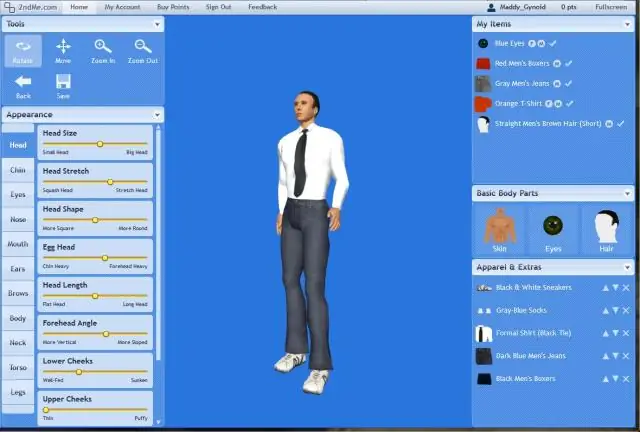
Avatar je prispôsobená grafická ilustrácia, ktorá predstavuje používateľa počítača, alebo postava oralter ego, ktorá tohto používateľa predstavuje. Avatar môže byť zastúpený buď v trojrozmernej forme (napríklad v hrách alebo virtuálnych svetoch) alebo v dvojrozmernej forme ako ikona na internetových fórach a vo virtuálnych svetoch
Prečo je na webovej stránke uvedené zakázané?

Zakázaná chyba 403 nastane, keď webová stránka (alebo iný zdroj), ktorý sa pokúšate otvoriť vo webovom prehliadači, je zdrojom, ku ktorému nemáte povolený prístup. Nazýva sa to chyba 403, pretože ide o stavový kód HTTP, ktorý webový server používa na popis tohto druhu chyby. HTTP 403. Zakázané
Aké sú 3 výhody používania prvku videa na webovej stránke?
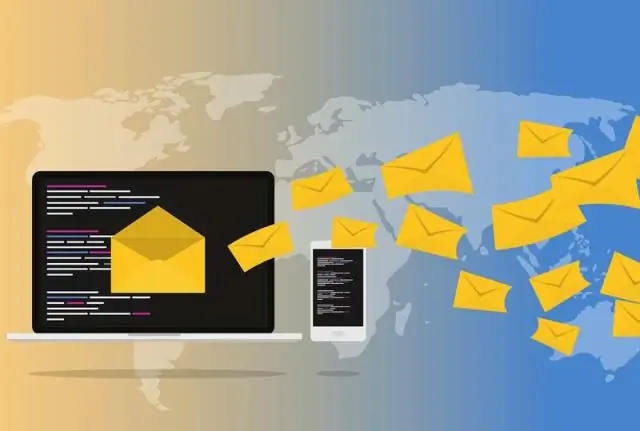
Ak dopyt po videu nie je dostatočný dôvod, pozrime sa na tri výhody používania videí na vašom webe. Vybudujte si vzťah. Videá sú všetky. Pohodlné a zábavné. Videá sú nielen prehľadnejšie ako text, ale sú aj pohodlnejšie. Zvýšte hodnotenie vyhľadávania
Ktorý pár značiek je najlepšou voľbou na zvýraznenie textu kurzívou na webovej stránke?

Dvojica značiek informuje prehliadače o tom, že akýkoľvek uzavretý text je potrebné nejakým spôsobom zdôrazniť. Pokiaľ viem, všetky prehliadače zobrazujú takýto text kurzívou
Ako zmením jazyk na webovej stránke na svojom iPhone?

Zmeňte jazyk na svojom iPhone, iPade alebo iPodtouch Open Settings. Na domovskej obrazovke klepnite na Nastavenie. Klepnite na položku Všeobecné. Na ďalšej obrazovke klepnite na Všeobecné. Vyberte Jazyk a región. Posuňte zobrazenie nadol a klepnite na Jazyk a oblasť. Klepnite na položku Jazyk zariadenia. Na ďalšej obrazovke klepnite na „[Zariadenie]Jazyk“. Vyberte svoj jazyk. Vyberte si jazyk zo zoznamu. Potvrďte svoj výber
